Pred zavedením a uvedením do používania 4G všetci používali siete 3G.Používanie 3G môže byť frustrujúce kvôli nízkej rýchlosti.Počas streamovania alebo surfovania čelí viacnásobnému ukladaniu do vyrovnávacej pamäte.
Neskôr sa objavili siete 4G, ktoré nahradili 3G.
Niekedy však budete čeliť problémom so sieťou 4G.Môžete si položiť niekoľko otázok, napríklad prečo môj telefón hovorí LTE namiesto 4G?Prečo je môj 4G telefón len 3G?
Tento článok o tom, ako vyriešiť problémy so systémom Android, ktoré nefungujú 4G, vám pomôže vyriešiť vyššie uvedené problémy.
Každý potrebuje internet, aby mohol komunikovať a učiť sa.V rýchlom svete okolo nás môžu byť mobilné zariadenia s pomalým internetovým pripojením frustrujúce.Siete štvrtej generácie nám v mnohých smeroch uľahčili život.Využitie piatej generácie rastie, no nie všade je dostupná.Aj keď sa sieť rozrástla na 5G, mnohí z nás majú stále problémy so 4G a LTE.Počas toho sa môžete stretnúť s problémami
- Uskutočňujte videohovory alebo surfujte na webe počas cestovania.
- Niekedy, aj keď pracujete z domu, môžete mať problémy s mobilnou sieťou.
Na vyriešenie tohto problému uvádzame všetky možné spôsoby v tomto článku nižšie.Pred použitím týchto metód nám však dajte vedieť odpoveď na vašu otázku, prečo môj telefón v časti nižšie uvádza LTE namiesto 4G.
Obsah
- 0.1 Prečo môj telefón hovorí LTE namiesto 4G?
- 0.2 Predbežné kroky
- 0.3 Metóda XNUMX: Znova vložte kartu SIM
- 0.4 Metóda XNUMX: Reštartujte zariadenie
- 0.5 Metóda XNUMX: Zapnite mobilné dáta
- 0.6 Metóda 4: Prepnite do režimu siete XNUMXG
- 0.7 Metóda XNUMX: Vypnite režim v lietadle
- 0.8 Metóda 6: Vypnite Bluetooth
- 0.9 Metóda 7: Vypnite obmedzenia mobilných dát
- 0.10 Metóda 8: Obnovte názov prístupového bodu (APN)
- 0.11 Metóda 9: Nastavte protokol APN na IPv4/IPv6
- 0.12 Metóda 10: Manuálne zadajte nastavenia APN
- 0.13 Metóda 11: Obnovte nastavenia siete
- 0.14 Metóda 12: Aktualizujte operačný systém Android
- 0.15 Metóda 13: Kontaktujte svojho ISP
- 0.16 Metóda 14: Opravte svoje zariadenie
- 1 Ahoj, rád ťa spoznávam.
Prečo môj telefón hovorí LTE namiesto 4G?
Váš telefón môže zobrazovať LTE z dôvodu dostupnosti siete v určitej oblasti.LTE znamená Long Term Evolution a je v skutočnosti pomalšie ako skutočné 4G, ale rýchlejšie ako 3G siete.Váš telefón môže zobrazovať LTE namiesto 4G alebo naopak kvôli sieti dostupnej vo vašej lokalite.
Predbežné kroky
Ak sa chcete pripojiť k sieti 4G, musíte vykonať nasledujúce predbežné kroky.
- Uistite sa, že vaša SIM karta a zariadenie sú kompatibilné so 4G.Ak niektorý z nich nie je kompatibilný so 4G, nemôžete sa pripojiť k sieti 4G.
- Skontrolujte, či máte v správnom slote SIM kartu kompatibilnú so 4G, keďže len málo modelov smartfónov podporuje 4G v konkrétnom slote SIM.
Poznámka:Keďže smartfóny nemajú rovnaké možnosti nastavenia a líšia sa od výrobcu k výrobcovi, pred zmenou akýchkoľvek nastavení sa uistite, že sú nastavené správne.Snímky obrazovky použité v tomto článku pochádzajú z OnePlus Nord.
Metóda XNUMX: Znova vložte kartu SIM
Ak zlyhajú obe metódy 1 a 2, problém je s najväčšou pravdepodobnosťou spôsobený vloženou kartou SIM.
1. Z "Nedávne„ObrazovkaZatvorte všetky spustené aplikácie.
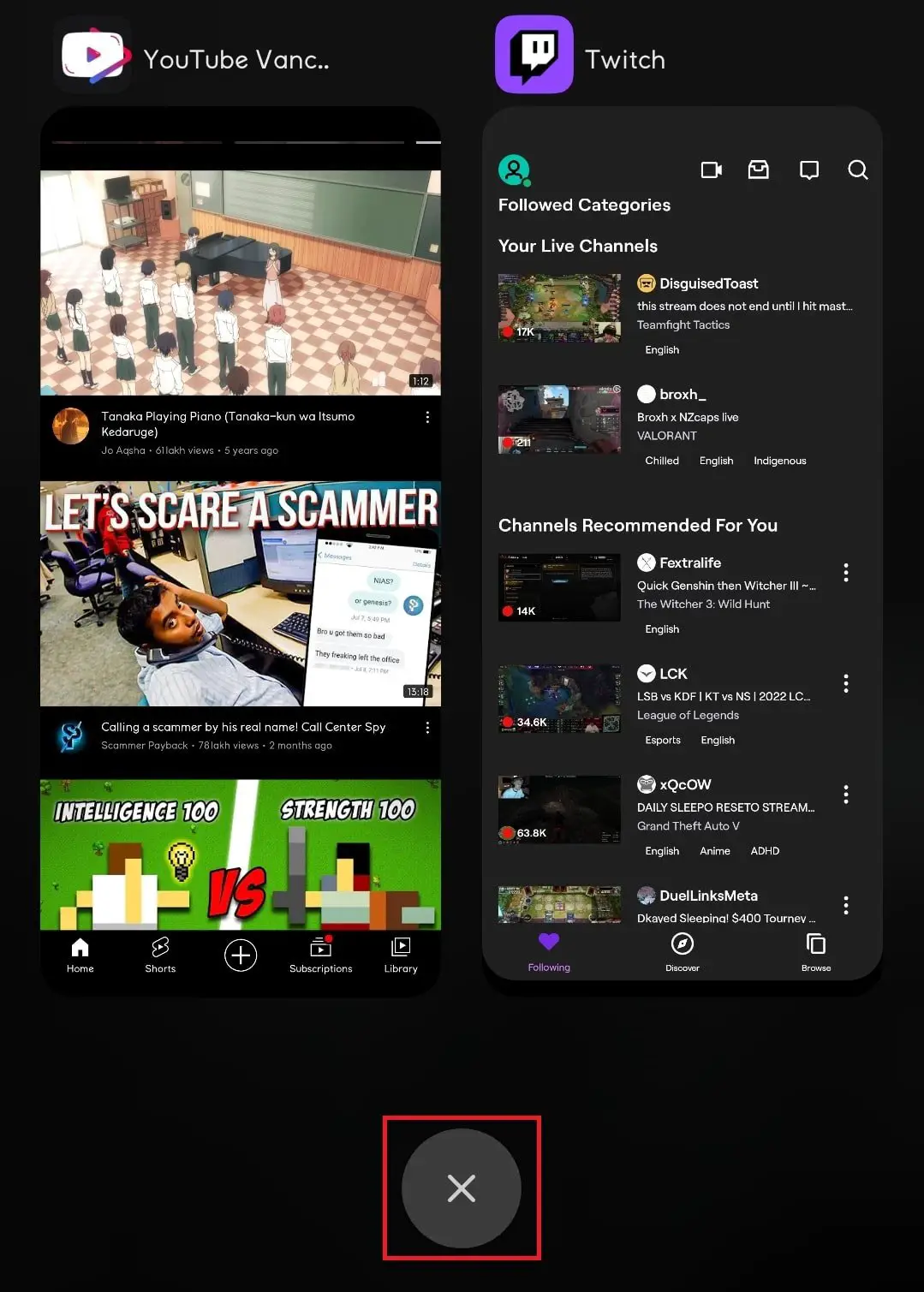
2. PoužiteNáprstok SIM karty, vložte hoZásobník na SIM kartuvedľa dierkyna vybratie SIM karty.

3. Vyberte zásuvku na kartu SIM a počkajte niekoľko sekúndZnova vložte zásobník SIM karty.
Poznámka:Ak existuje viacero slotov SIM, SIM karta by mala byť vložená do slotu SIM 1 v zásobníku SIM.
4. PočkajteMobilná sieťZostavte a skontrolujte, či je vaše zariadenie pripojené k sieti 4G.
Poznámka:V stĺpci siete pre konkrétnu sieť SIM dostanete text 4G.
![]()
Metóda XNUMX: Reštartujte zariadenie
Ak máte problémy so sieťou 4G aj po zapnutí mobilných dát, skúste reštartovať zariadenie.
1. Stlačte a podržteVypínačpár sekúnd.
2. KliknitereštartovaťMožnosti.
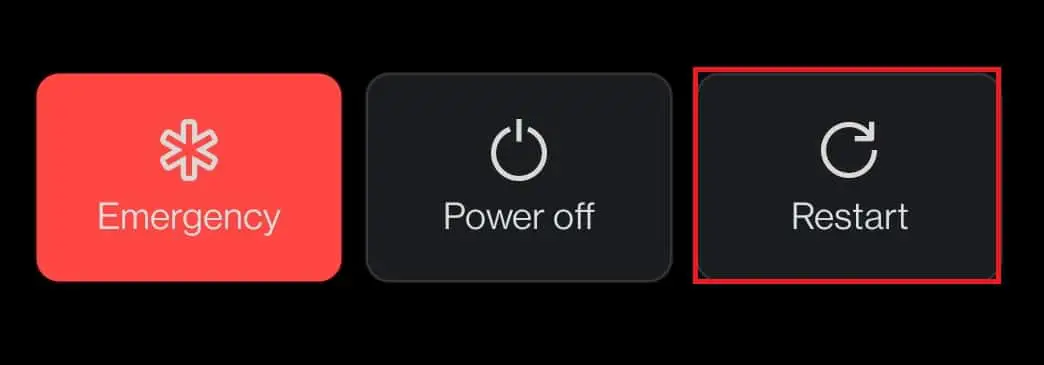
Metóda XNUMX: Zapnite mobilné dáta
Občas sa vám môže stať, že nebudete môcť zapnúť mobilnú sieť a budete sa čudovať, prečo nie je pripojené 4G.Najprv postupujte podľa krokov nižšie a skontrolujte, či sú vaše mobilné dáta pripojené.
1. Potiahnite prstom nadolhorná notifikačná lištaotvoriťoznamovací panel.
2. Kliknitemobilné dátamožnosť urobiť toOtvorené.
Poznámka:Ak je už otvorený, kliknutím ho umiestniteuzavretiea potom znova kliknite naOtvorené.
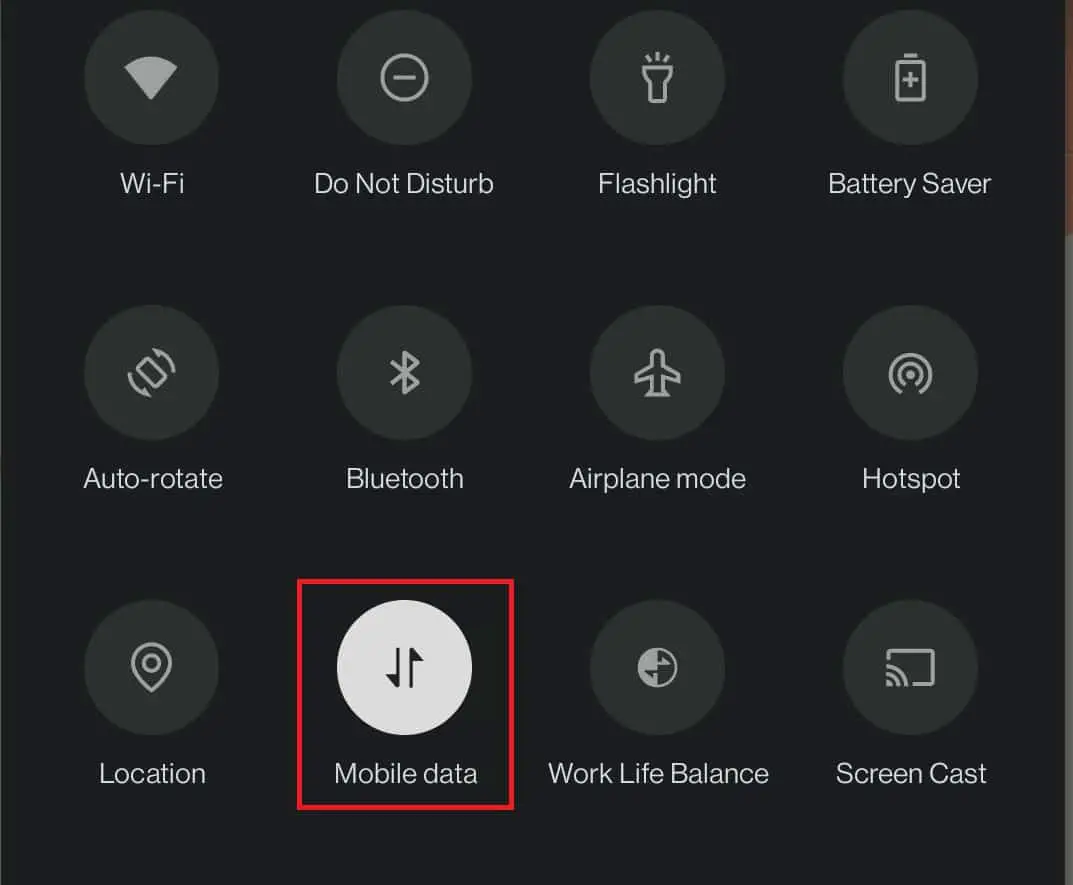
Metóda 4: Prepnite do režimu siete XNUMXG
Ak sa pýtate, prečo môj 4G telefón dostáva iba 3G, je to pravdepodobne kvôli nesprávnym nastaveniam siete vo vašom zariadení.Ak chcete vyriešiť problémy so systémom Android, ktoré nefunguje 4G, musíte sa uistiť, že sú povolené správne možnosti siete.Ak chcete prepnúť do režimu siete 4G, postupujte podľa krokov nižšie.
1. Otvorte na svojom zariadenínastaviťaplikácie.
2. Potom klikniteWi-Fi a siete.
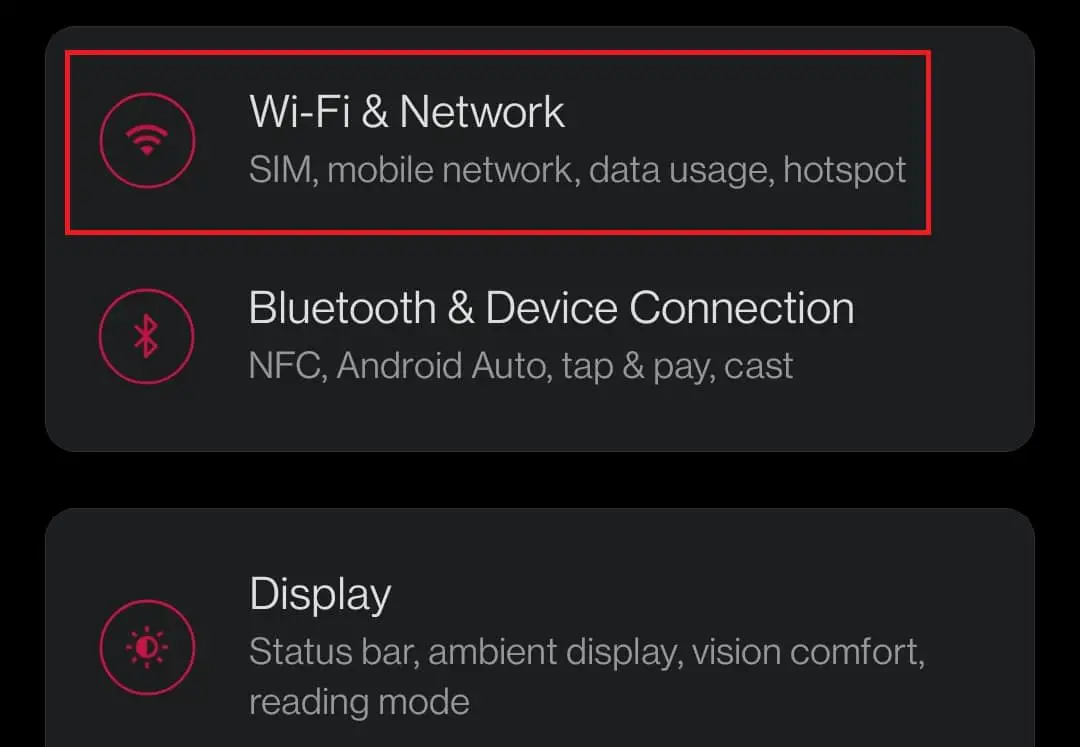
3. Tu vyberteSIM a sieť Možnosti.
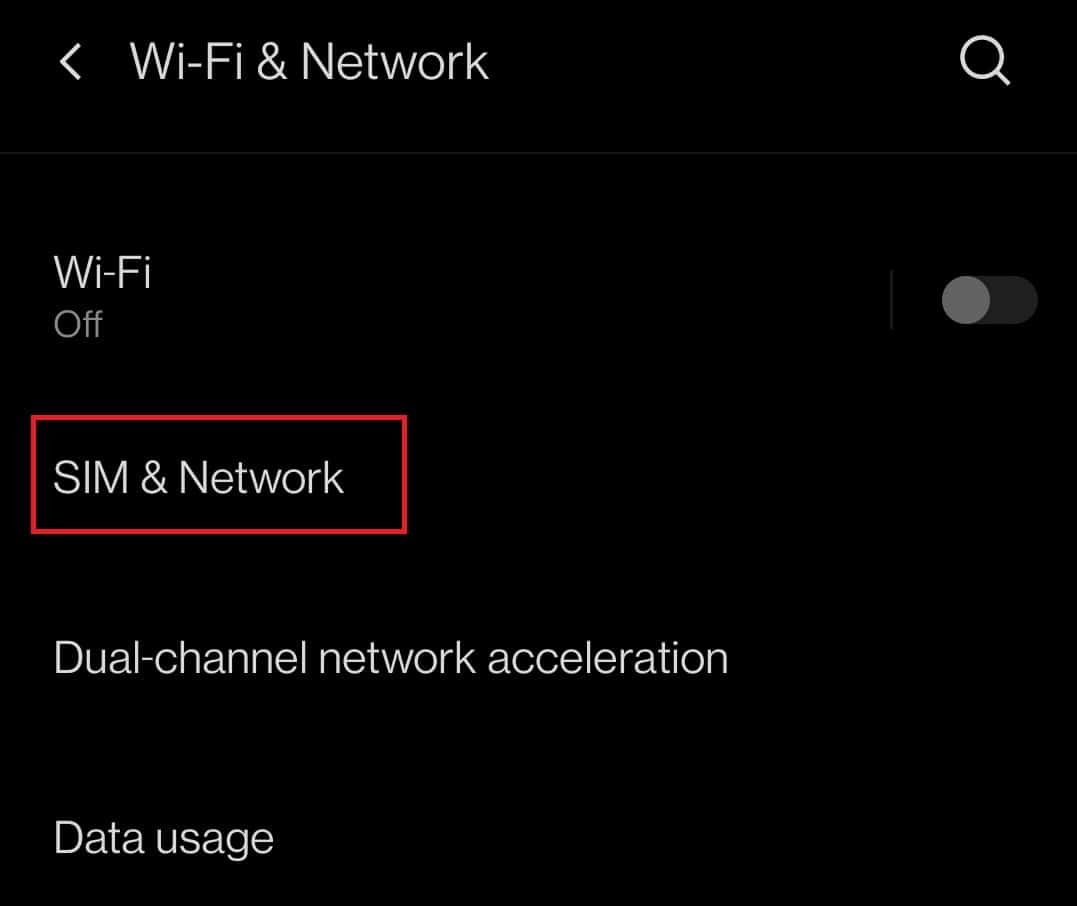
4. Teraz kliknitePreferovaný typ siete.
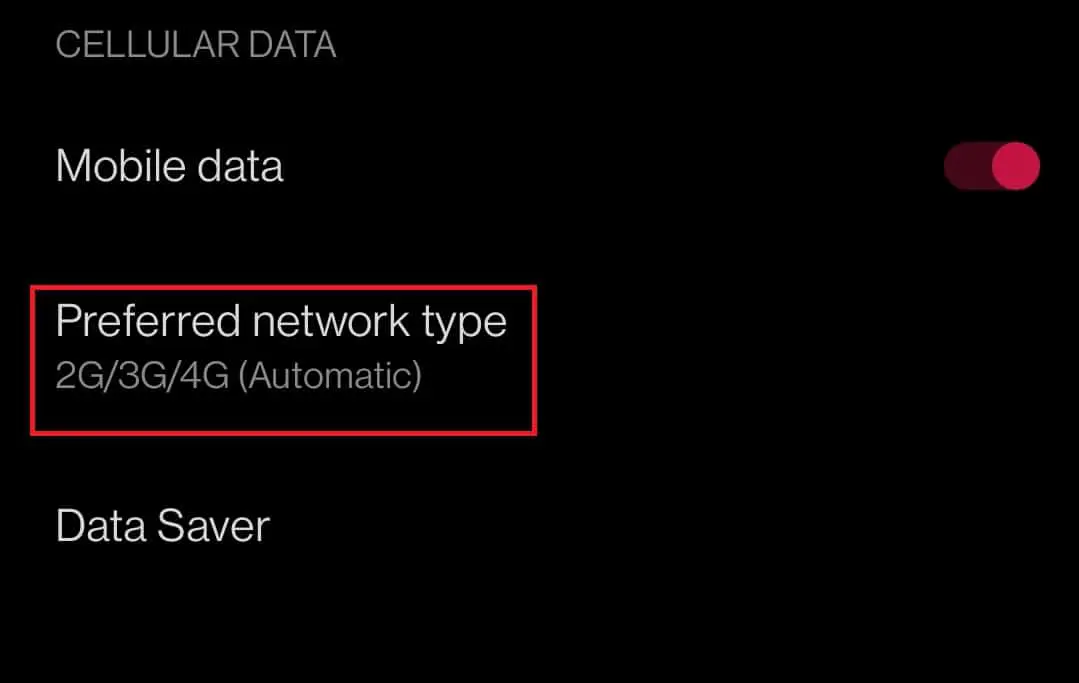
5. Vyberte si2G/3G/4G (automaticky) Možnosti.
Poznámka:Vaše zariadenie môže mať ďalšie možnosti ako naprPreferujem 4G/LTEalebo4G (iba).Ak áno, vyberte túto možnosť.
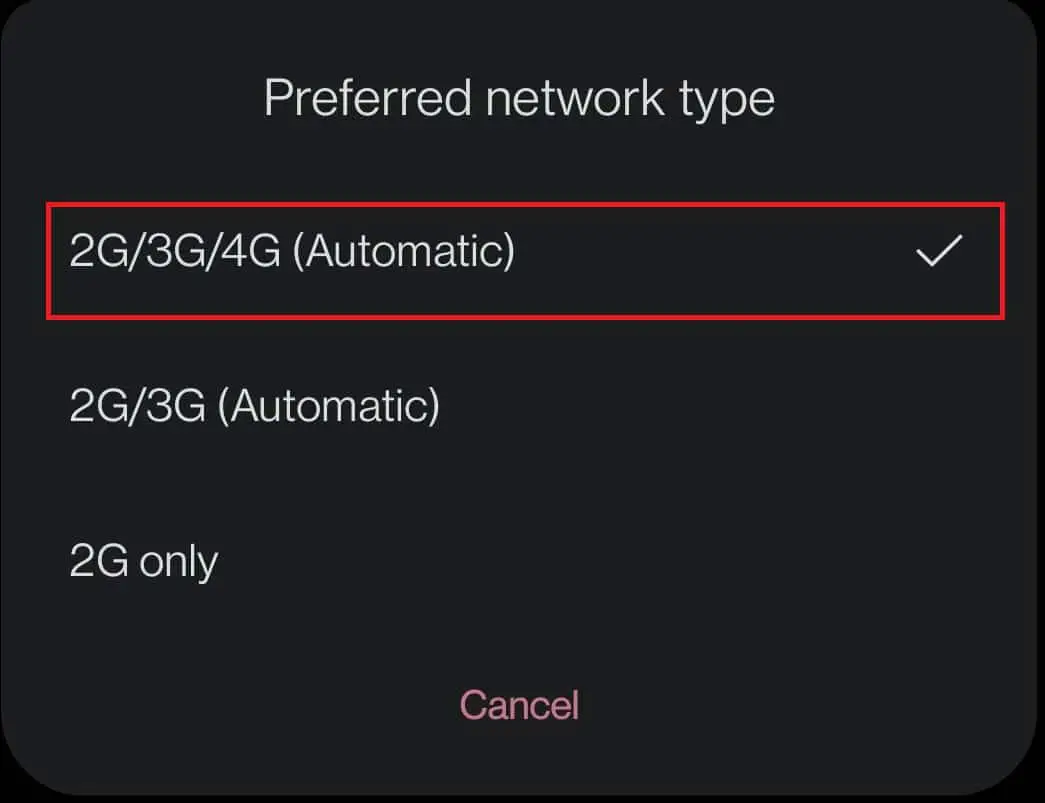
Metóda XNUMX: Vypnite režim v lietadle
Niekedy sa váš telefón nemôže správne pripojiť k vysielaču sieťového signálu, takže uvedenie smartfónu do režimu v lietadle vám môže pomôcť opraviť nefunkčnosť 4G v systéme Android
1.Potiahnite prstom nadol po obrazovkepanel s upozorneniami v hornej časti prejdite na položku zariadeniaoznamovací panel.
2.如果Predvolená hodnota jezavrieť, kliknúťRežim Lietadloikonu doOtvorené.
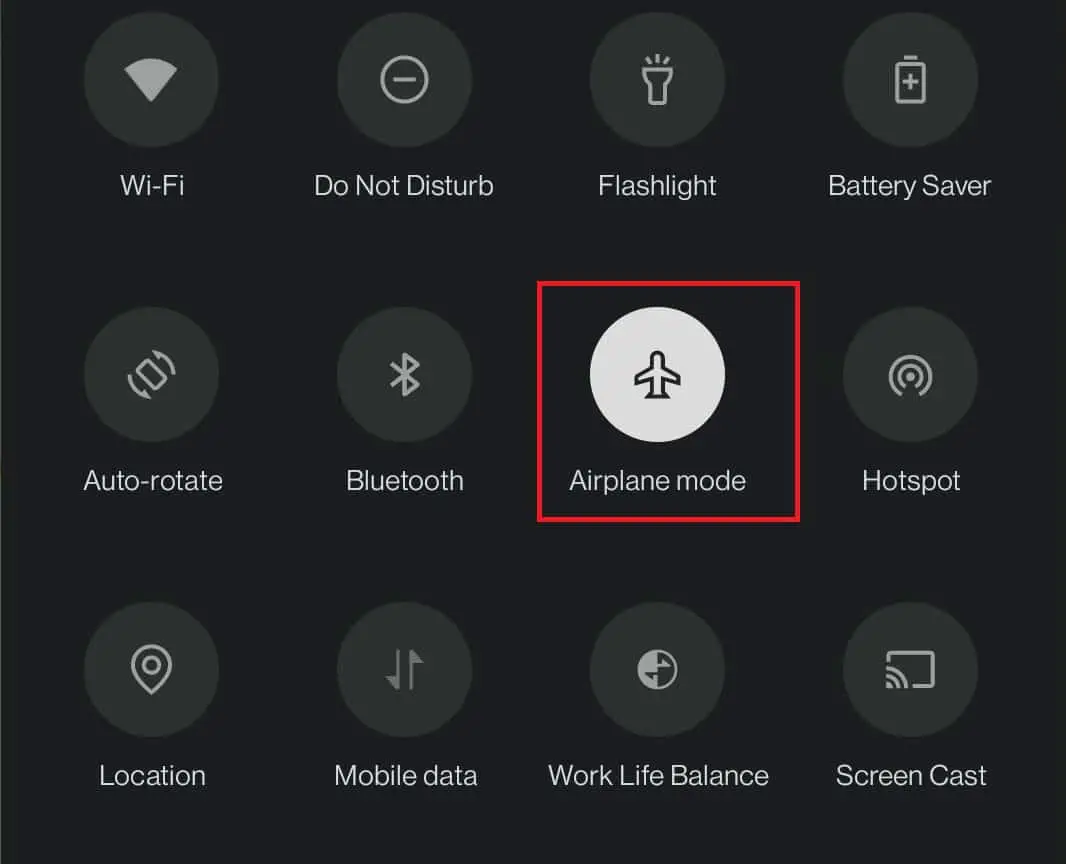
3. Počkajte niekoľko sekúnd a potom klepnite naRežim Lietadloikonu douzavretie.
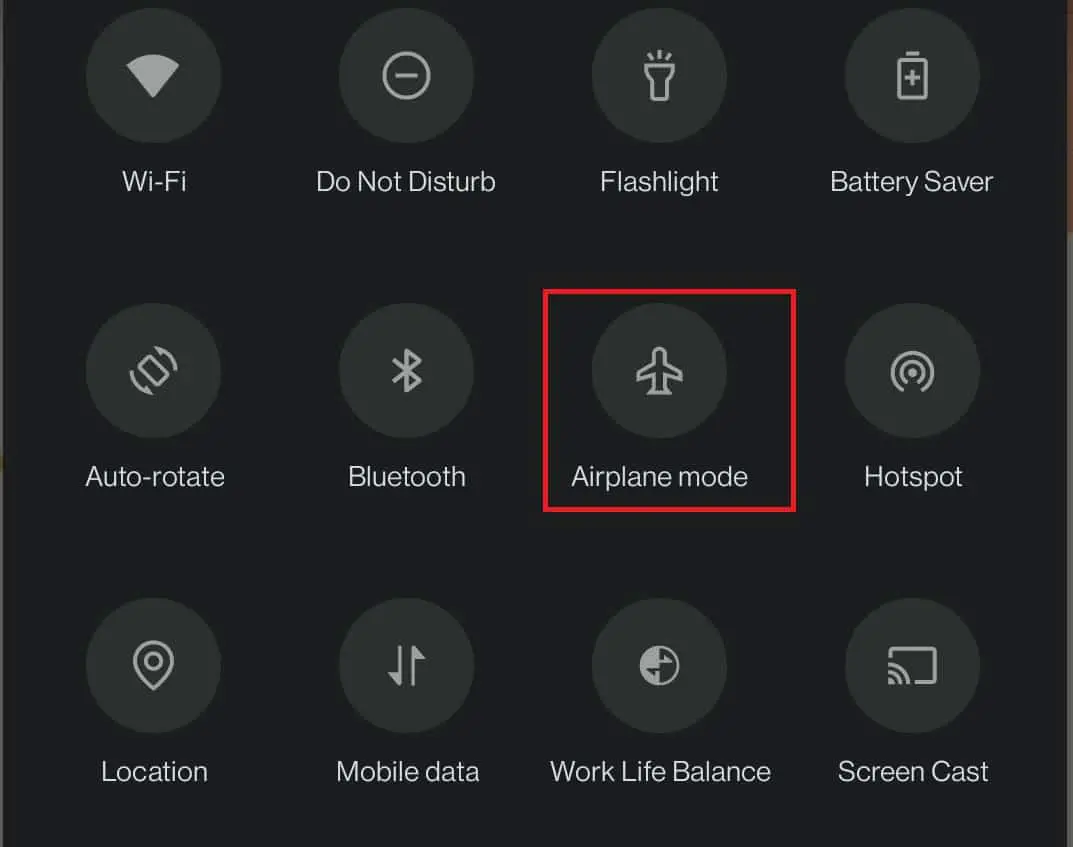
4. Teraz ako v metóde 1Pripojené k mobilnej sieti, ako je znázornené.
Metóda 6: Vypnite Bluetooth
Podobne ako Bluetooth môže byť v konflikte s Wi-Fi pripojením na vašom telefóne, môže tiež spôsobiť problémy s celulárnymi sieťami.Ak chcete vyriešiť problémy so systémom Android, ktoré nefungujú 4G, postupujte podľa krokov uvedených nižšie.
1. Potiahnite prstom po obrazovke nadoloznamovacia lišta v hornej časti, zavolajte na svojom zariadeníoznamovací panel.
2. KlikniteBluetoothna jeho vypnutie.
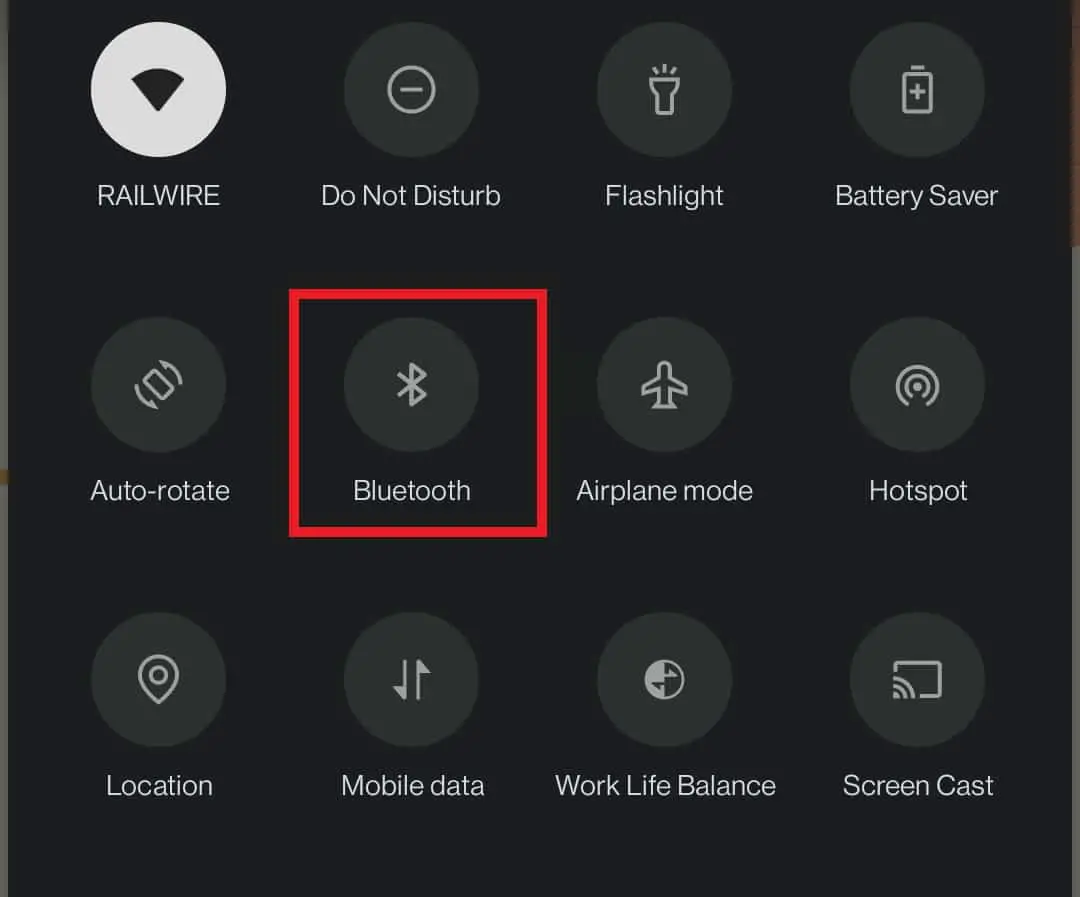
Metóda 7: Vypnite obmedzenia mobilných dát
Ľudia uprednostňujú používanie svojich denných dát obmedzeným spôsobom, a tak umožňujú limity mobilných dát.Zakázanie tejto funkcie na obmedzenie využívania mobilných dát môže tiež vyriešiť problémy so systémom Android, ktoré nefungujú 4G.Postupujte podľa nižšie uvedených krokov.
Poznámka:Túto funkciu môžete neskôr znova povoliť, ak chcete kontrolovať limity použitých údajov.
1. Prejdite nanastaviťa klikniteWi-Fi a siete.
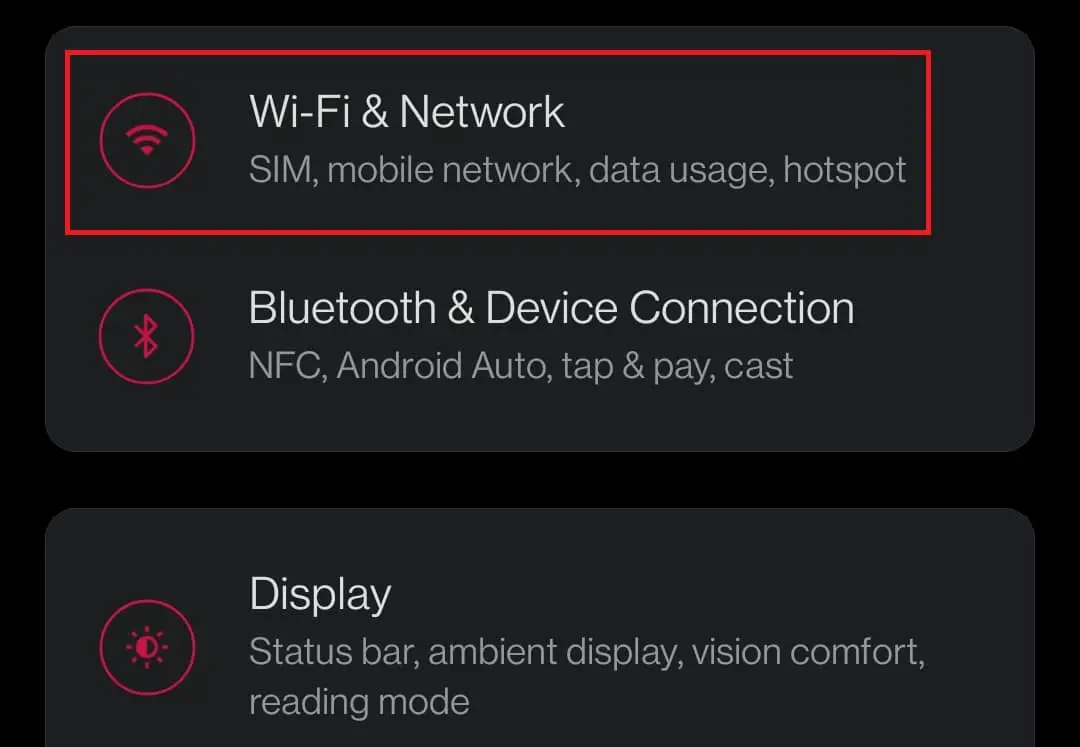
2. Potom kliknitevyužitie dát Možnosti.
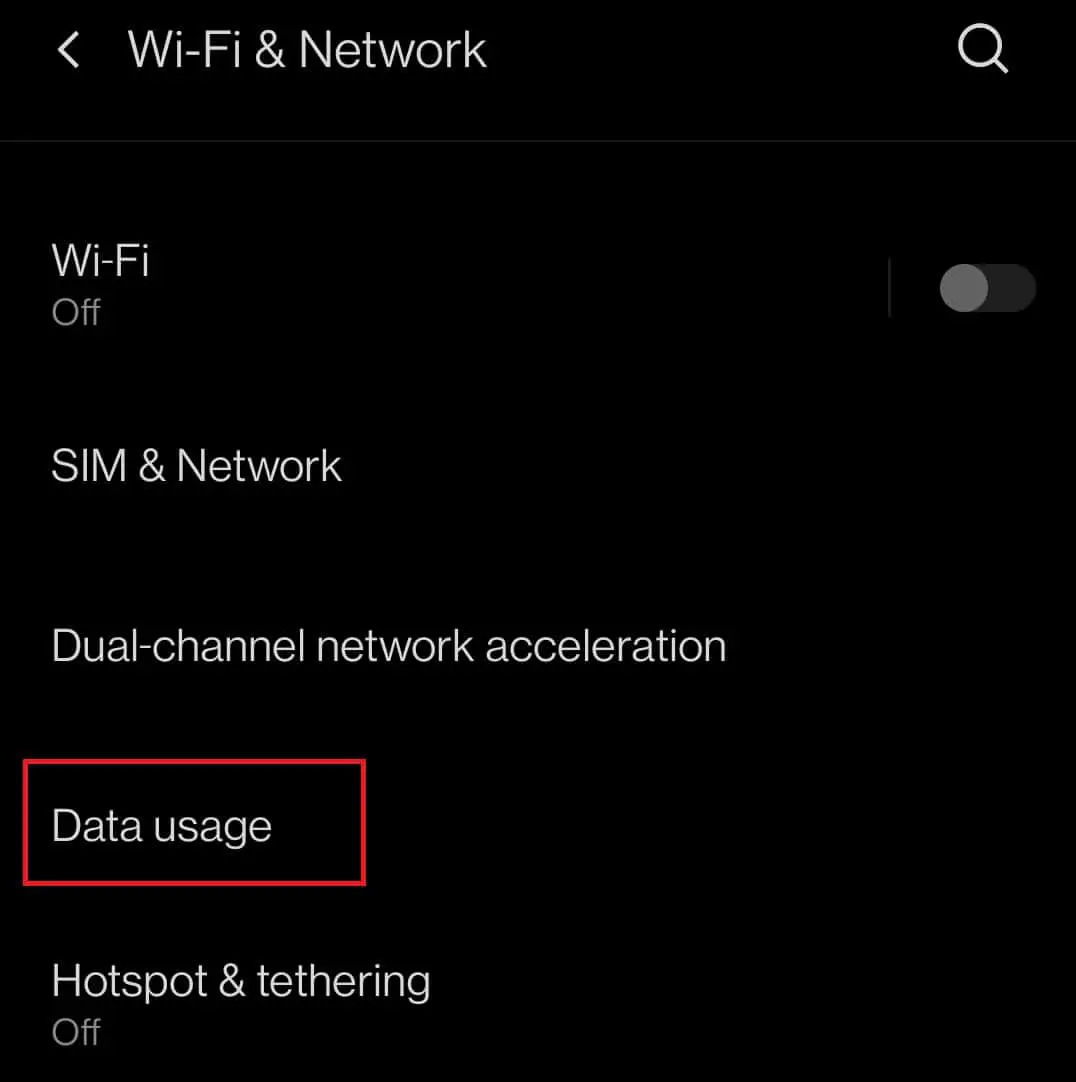
3.Vyberte pod názvom mobilného dátového pripojeniafakturačný cyklus.
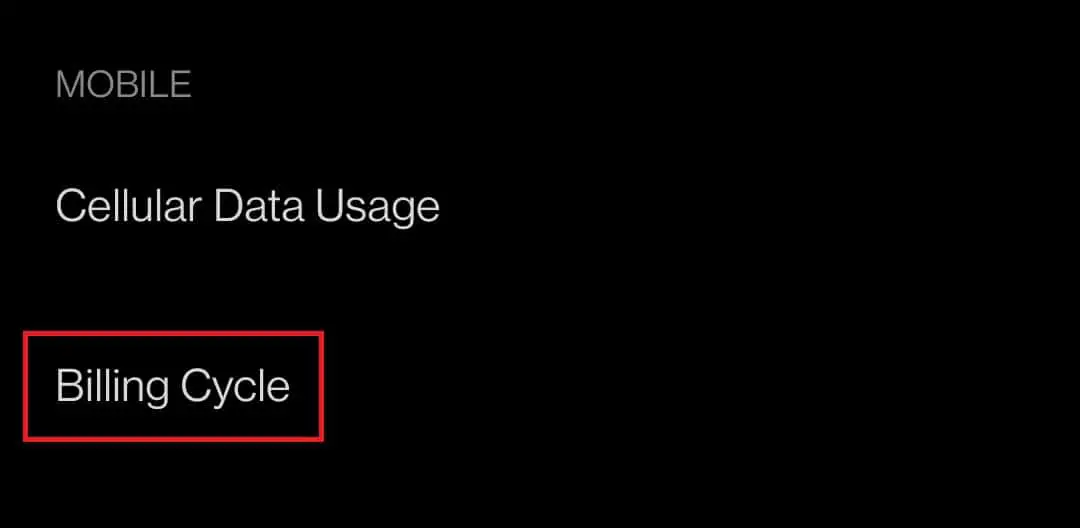
4. 在Automaticky sa odpojiť od sietemožnosti, klikniteprepínačpoložiť touzavretie.
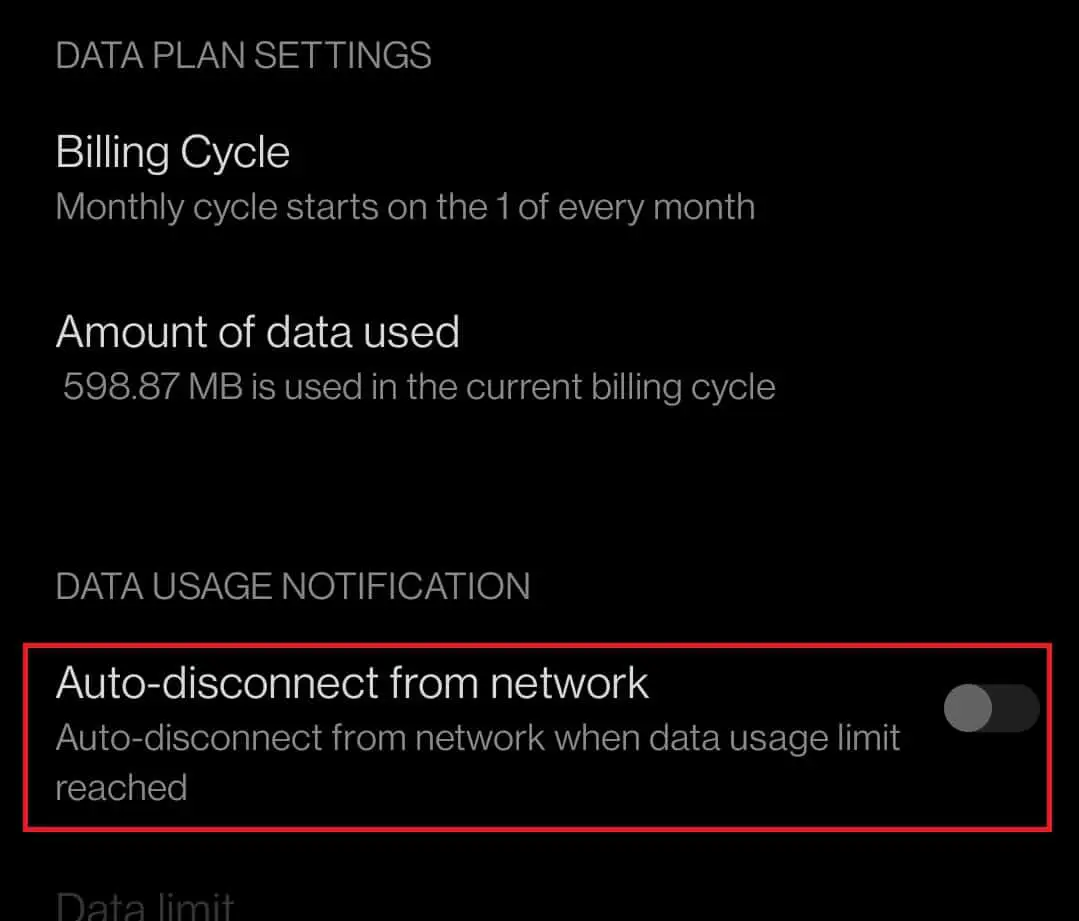
5. Teraz, akmetóda 1zobrazené,Otvorenétvojmobilné dáta.
Metóda 8: Obnovte názov prístupového bodu (APN)
Jednou z odpovedí na túto otázku, prečo môj telefón hovorí LTE namiesto 4G, je resetovanie názvu prístupového bodu (APN).Tieto APN sú zodpovedné za nastavenie IP adries a brán na pripojenie k sieti.Podľa pokynov nižšie resetujte APN na svojom zariadení, aby ste vyriešili problémy so systémom Android, ktoré nefungujú 4G.
1. Prejdite na stránkunastaviť, potom klikniteWi-Fi a siete.
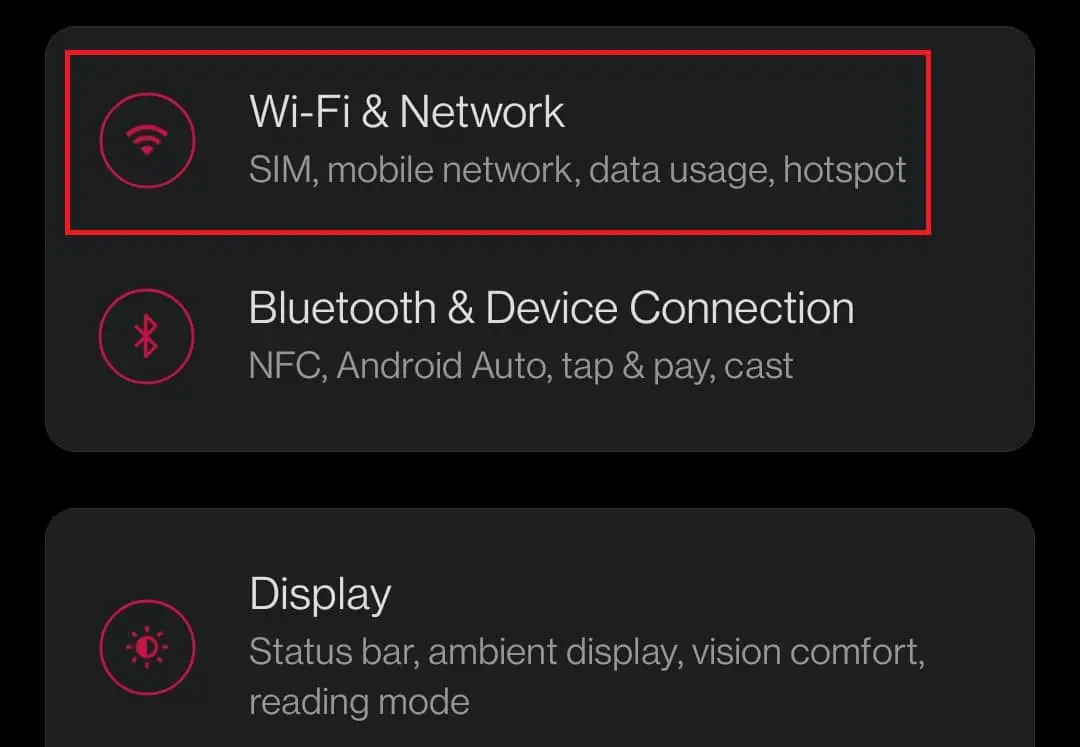
2. Potom klikniteSIM a sieť.
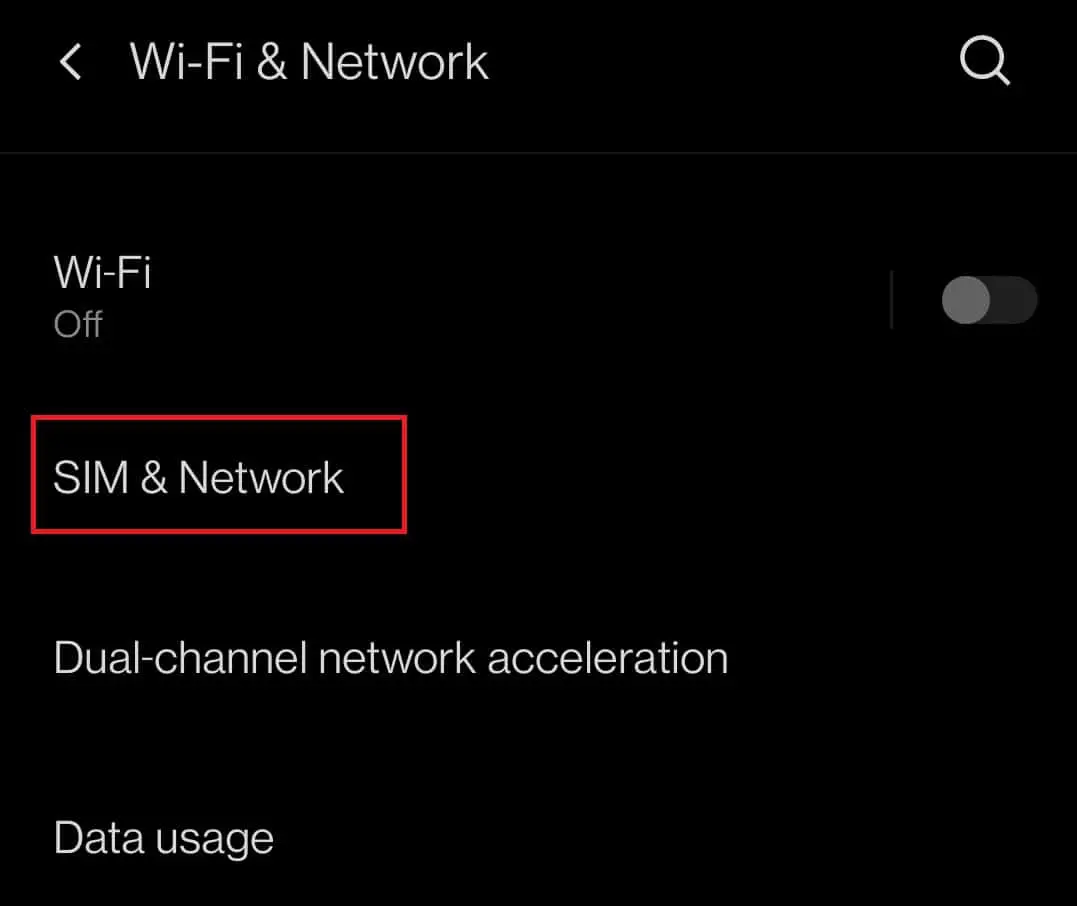
3. VNASTAVENIE SIM kartyČiastočný výberpríslušnú SIM kartu(NaprSIM1) na používanie siete 4G.
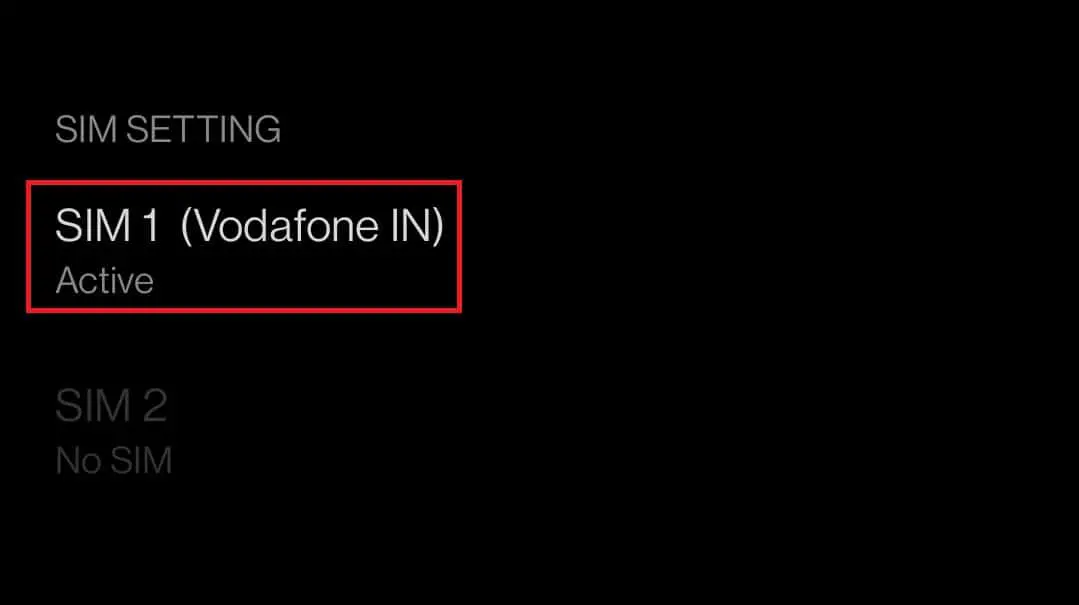
4. Potom kliknitenázov prístupového bodu.
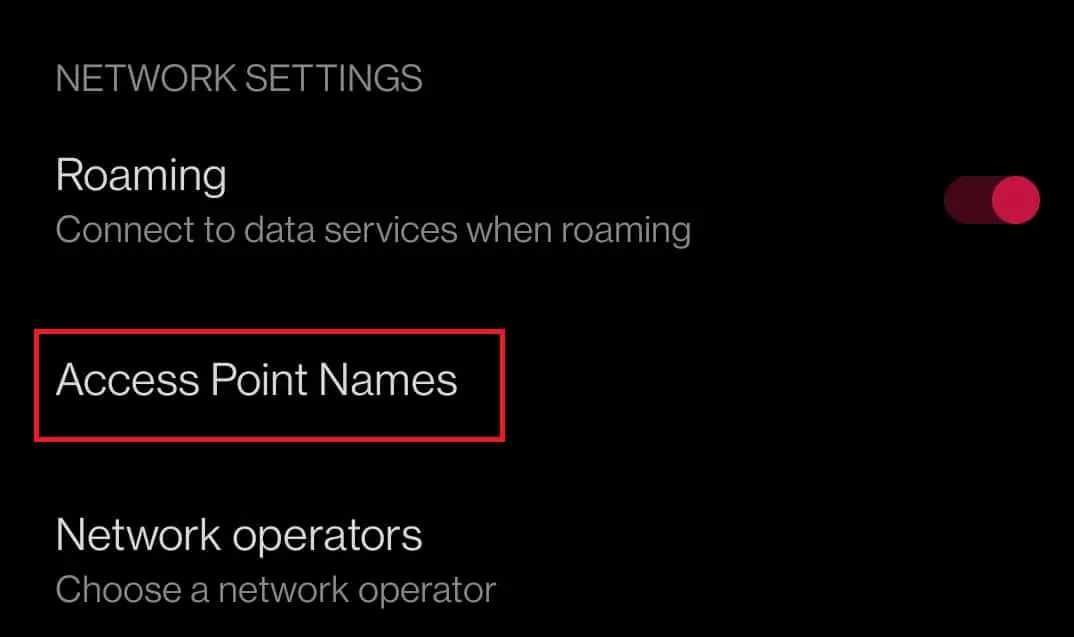
5. Teraz v pravom hornom rohu obrazovky klepnite natri vodorovné bodkyikonu.
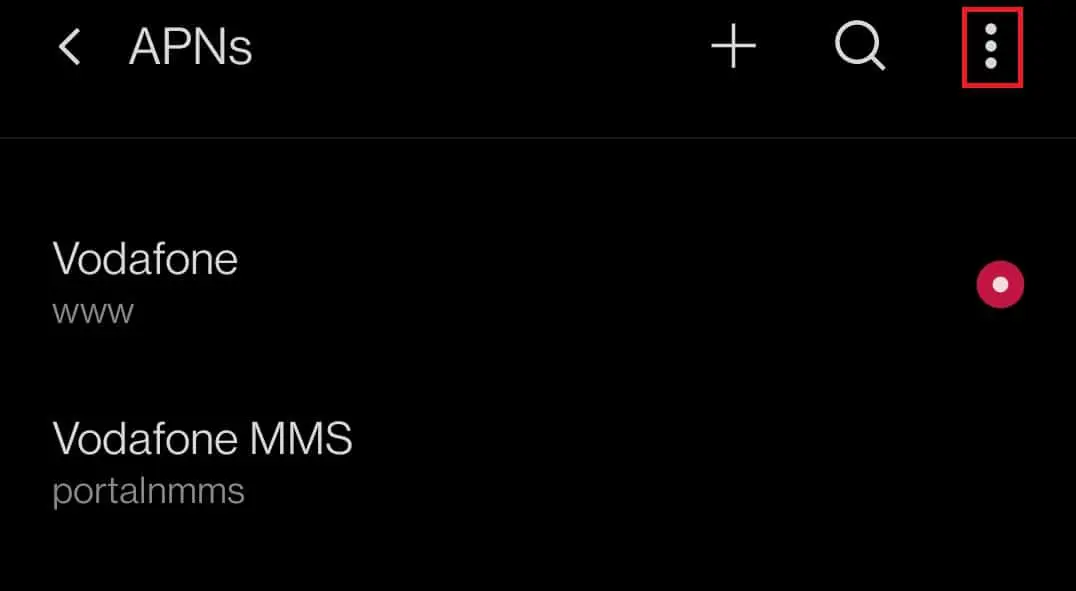
6. Nakoniec klikniteobnoviť pôvodné nastaveniaMožnosti.
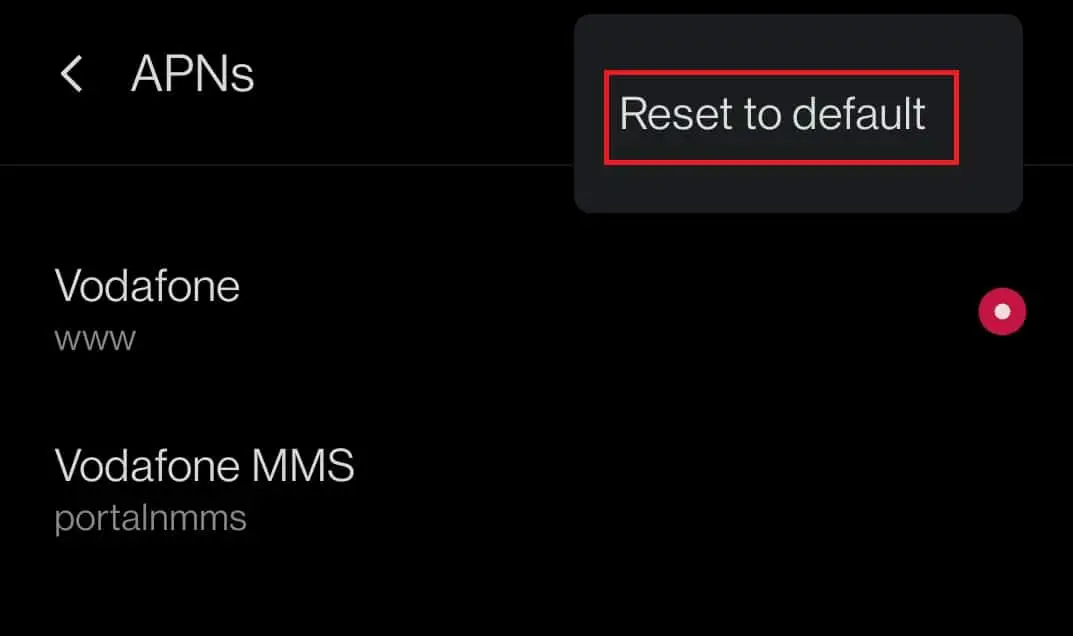
7. Týmto sa obnovia nastavenia internetu a správ MMS.terazZapnite mobilné dáta, Ako naprmetóda 1zobrazené.
Metóda 9: Nastavte protokol APN na IPv4/IPv6
Mnoho smartfónov neumožňuje nastaviť protokol APN.Ak má váš telefón túto možnosť, nezabudnite zmeniť protokol APN na IPv4/IPv6, aby ste vyriešili problémy so 4G nefungujúcim systémom Android.Kroky na nastavenie protokolu APN sú uvedené nižšie.
1. Prejdite naNastavenia > Wi-Fi a siete > SIM a siete > Nastavenia SIM > Názov prístupového bodu, Ako napr方法 8zobrazené.
2. Tu kliknite na svojuAPN.
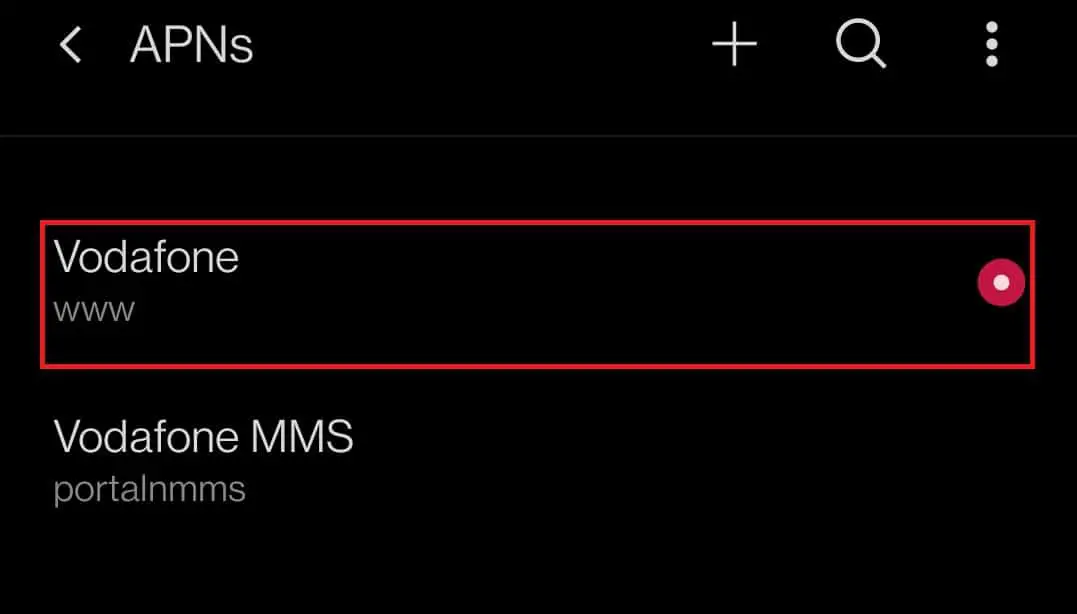
3. Potiahnite prstom nadol a vyberteProtokol APN.
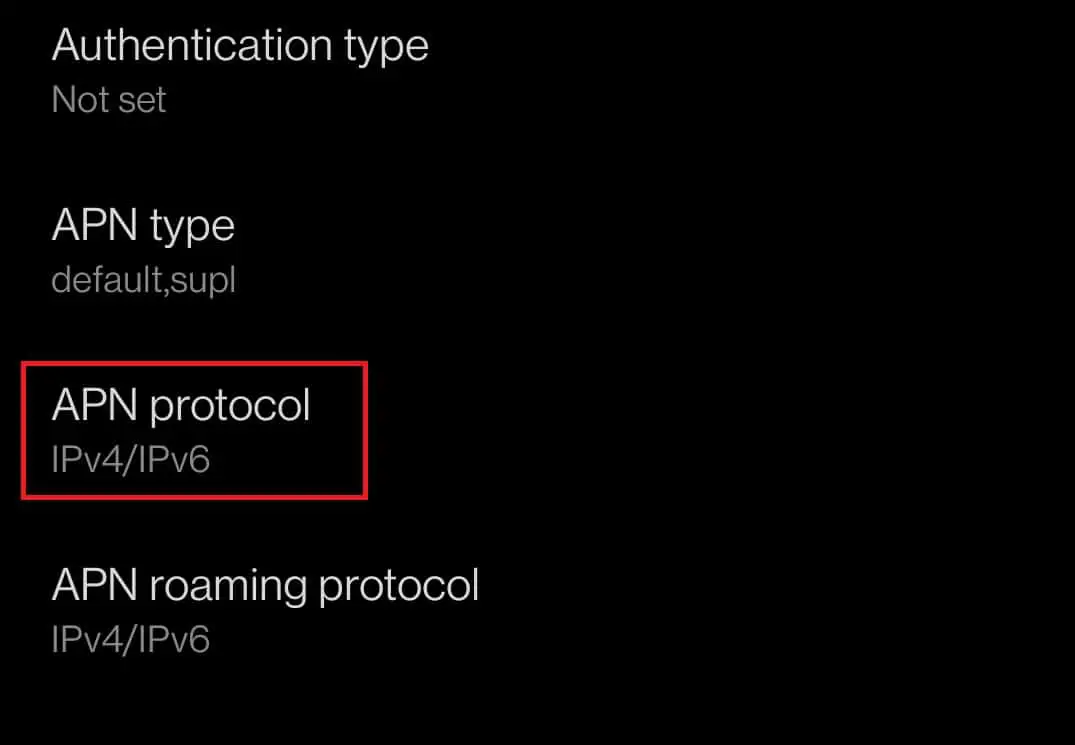
4. Potom vyberte MožnostiIPv4 / IPv6.
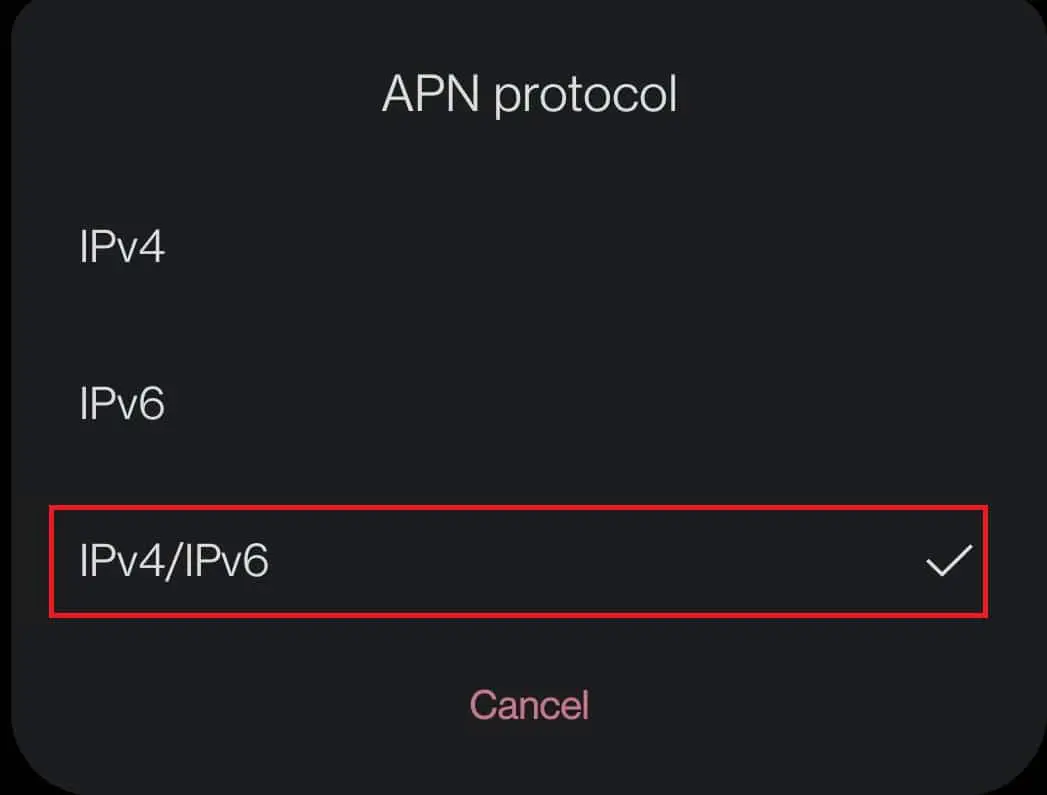
5. Teraz otvortevyzmobilné dáta.
Metóda 10: Manuálne zadajte nastavenia APN
Niektoré aktualizácie systému Android môžu spôsobiť problémy s nastaveniami APN.Ak resetovanie APN na predvolené nastavenie nepomôže, nastavte APN manuálne.Postupujte podľa nižšie uvedených krokov.
1. ZadajteNastavenia > Wi-Fi a siete > SIM a siete > Nastavenia SIM > Názov prístupového bodu, Ako napr方法 8zobrazené.
2. Kliknitev pravom hornom rohu obrazovky+ ikona.
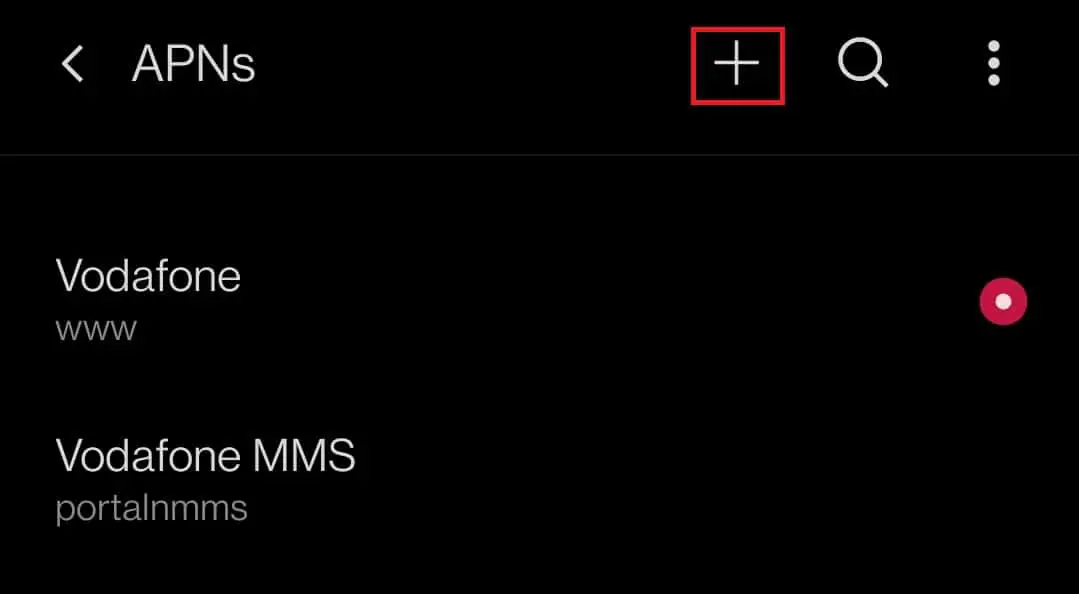
3. PridajtePodrobnosti APN.
Poznámka: Podrobnosti o APN nájdete naOficiálna webová stránka operátora(NaprVodafone) poskytnuté na.
4. Po zadaní údajov kliknitev pravom hornom rohu obrazovkyIkona troch vodorovných bodiek.
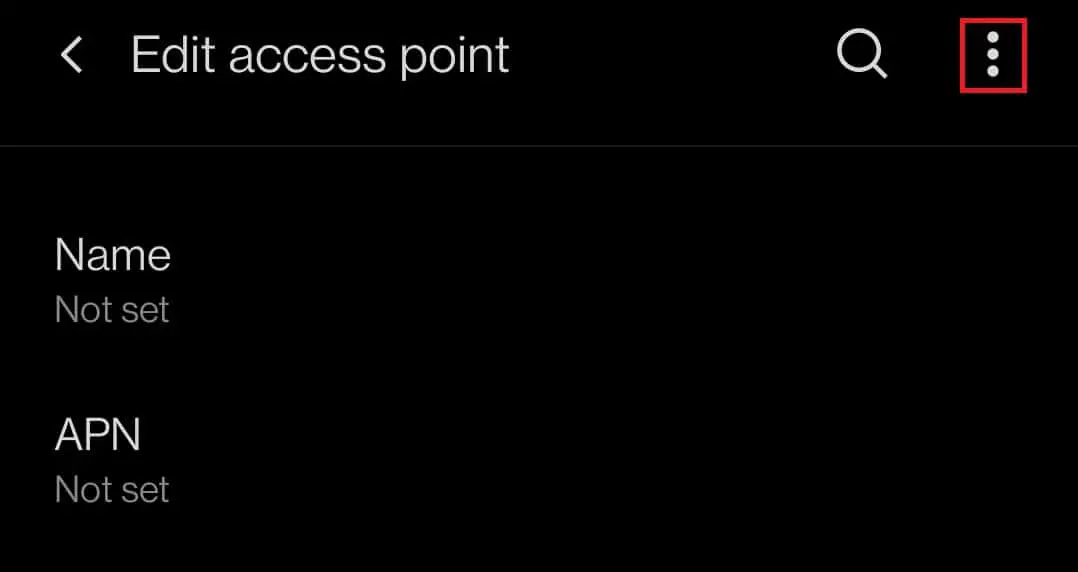
5. a vyberte保存možnosť uložiť podrobnosti.
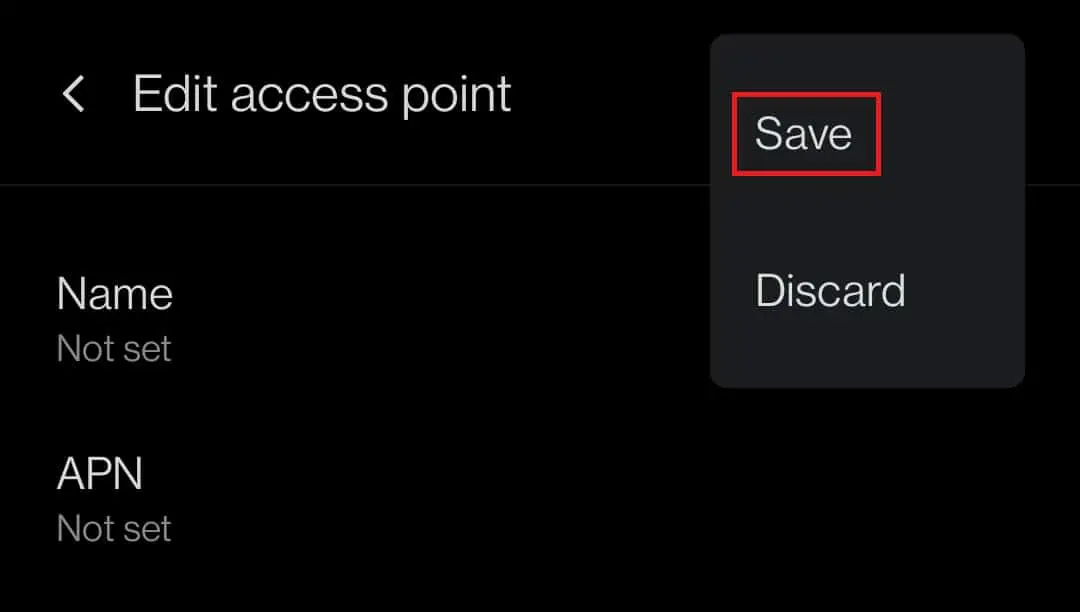
6. Nakoniec zo zoznamuvyberte novovytvorenéAPN Možnosti.
Metóda 11: Obnovte nastavenia siete
Ak reštartovanie zariadenia a zmena APN nefunguje, skúste resetovať nastavenia siete.Týmto sa resetujú všetky nastavenia vášho internetového pripojenia, mobilnej siete a bluetooth a opravia sa problémy so 4G nefungujúcim systémom Android.Podľa uvedených krokov obnovte nastavenia siete.
1. Prejdite nanastaviťa kliknitesystémnastaviť.
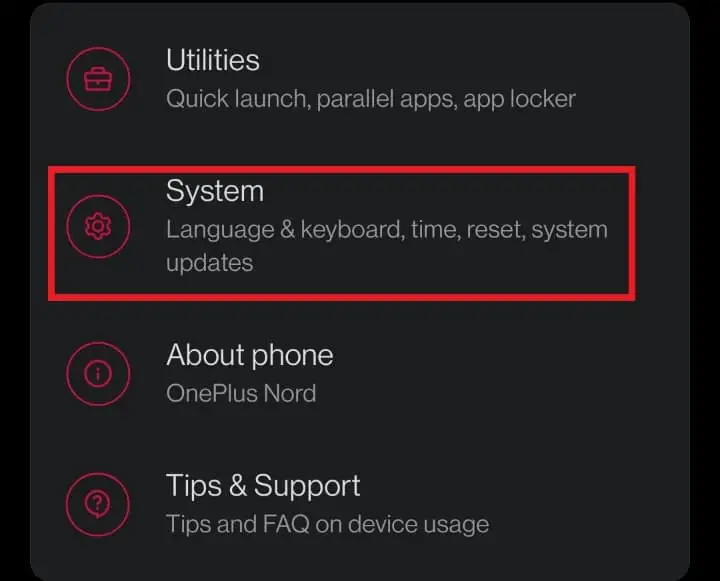
2. 在systémV nastaveniach kliknite namožnosti resetovania.
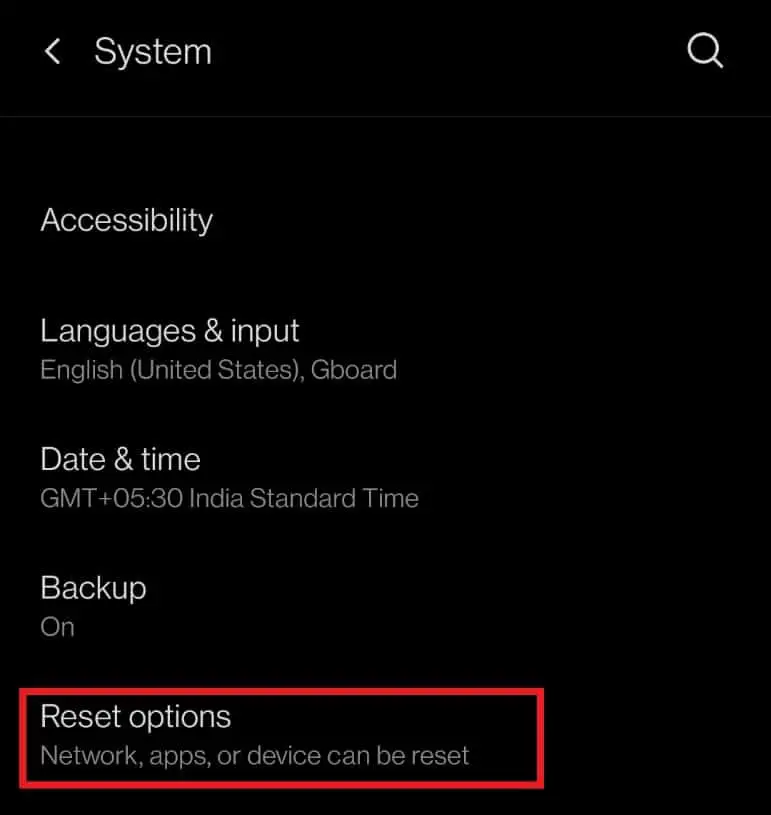
3. KlikniteObnovte Wi-Fi, mobil a Bluetooth Možnosti.
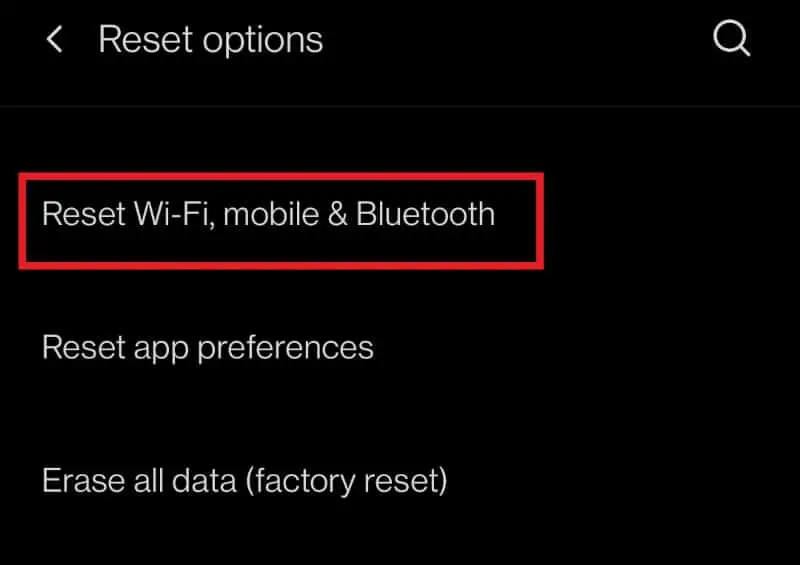
4. Nakoniec klikniteobnoviť nastaveniaMožnosti.
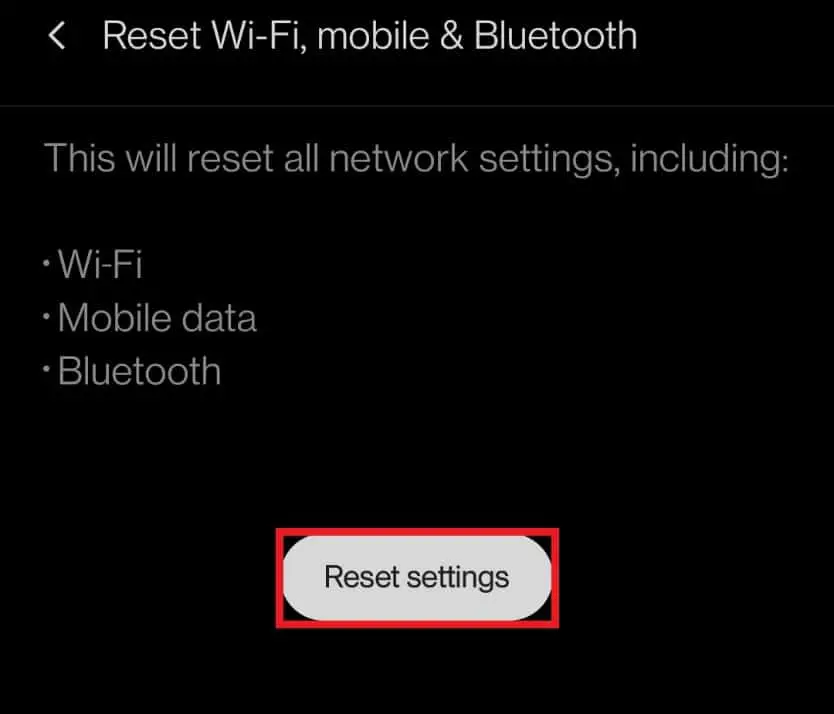
5. Kliknite na toto a zobrazí sa výzvaZadajte svoje heslo alebo heslo,ak áno.zadajte ich a znova klikniteobnoviť nastaveniaMožnosti.
Metóda 12: Aktualizujte operačný systém Android
Možno sa pýtate, prečo môj telefón zobrazuje LTE namiesto 4G.Ak sa sieť zmení na 4G LTE, vraj sa môže znížiť rýchlosť siete.Aktualizácia zariadenia môže niekedy vyriešiť problém s nefunkčným 4G.Ak chcete aktualizovať operačný systém Android a opraviť problémy so systémom Android, ktoré nefungujú v sieti 4G, postupujte podľa krokov uvedených nižšie.
1. Prejdite do svojho zariadenianastaviť.
2. Prejdite nadol a klepnite nasystémnastaviť.
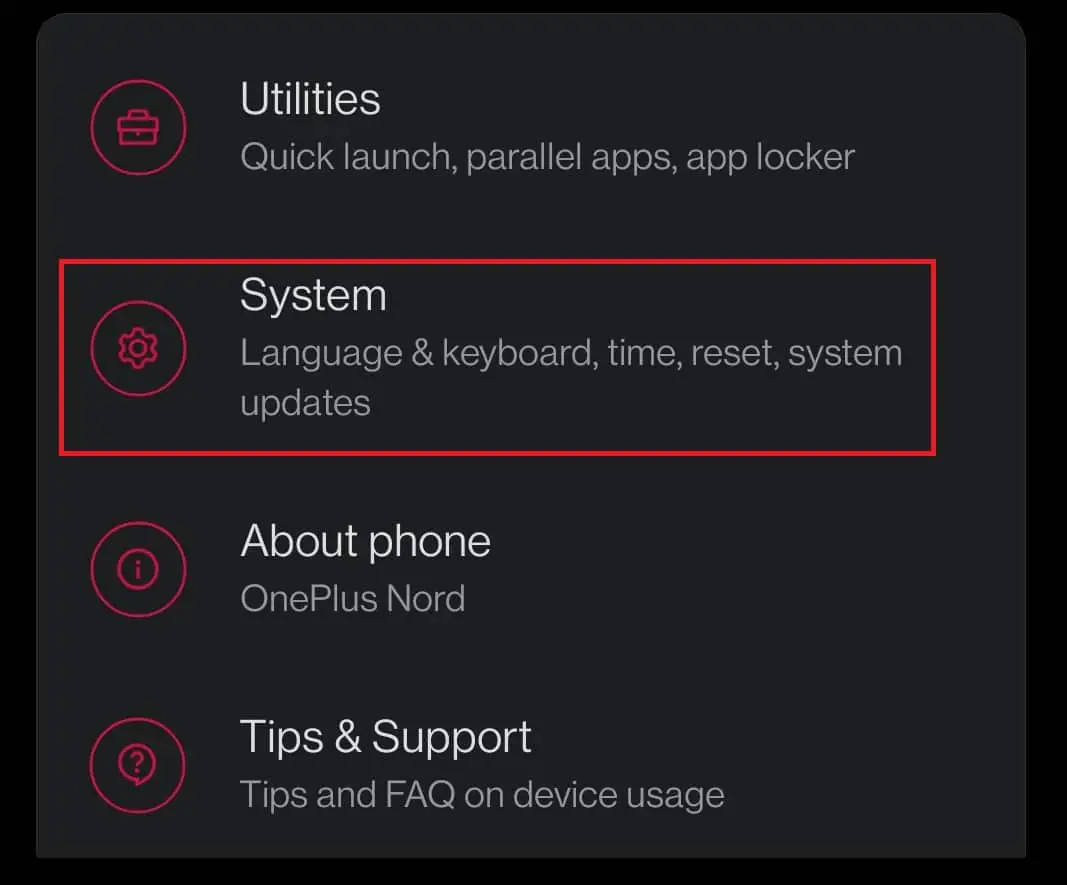
3. Teraz klikniteaktualizácia systému.
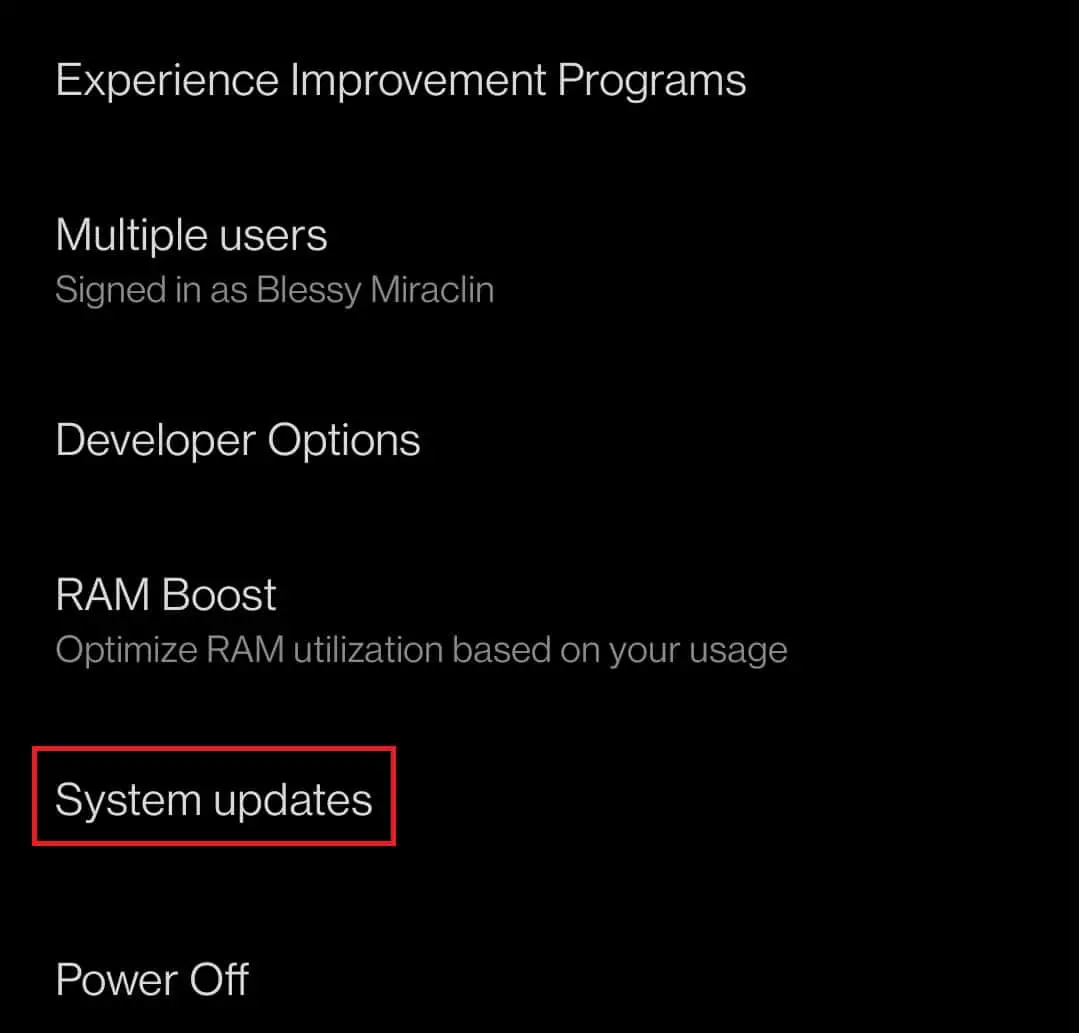
4. Vaše zariadenie budeSkontroluj aktualizácie.
4A.Ak je k dispozícii aktualizácia,Nainštalujte aktualizáciu a reštartujte zariadenie.
4B.Ak je váš operačný systém Android aktuálny, zobrazí sa správaVáš systém je pripravený dáta.
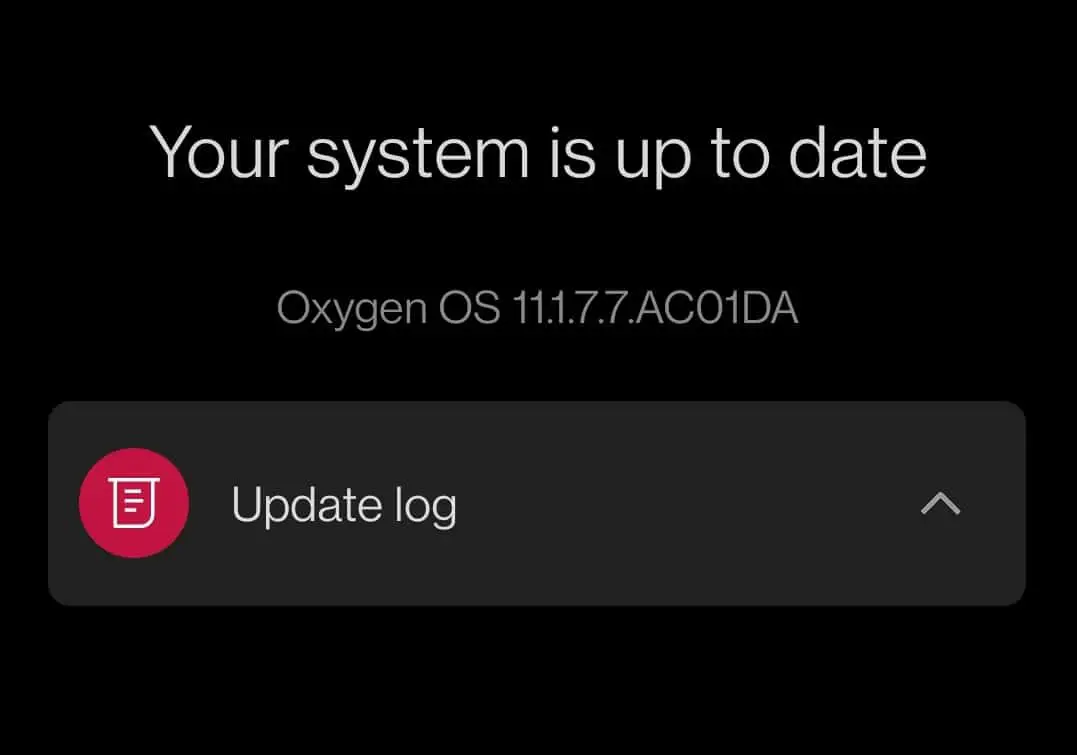
Metóda 13: Kontaktujte svojho ISP
Ak žiadna z vyššie uvedených metód nefunguje, musíte sa obrátiť na poskytovateľa sieťových služieb.môžete im zavolaťbezplatnáAlebo uverejnite otázku na ich popisovačoch sociálnych médií.
Metóda 14: Opravte svoje zariadenie
Ak váš ISP hlási, že nemá problém, problém je stále vo vašom telefóne.Najlepšie je skontrolovať s technikom akékoľvek poškodenie hardvéru.Ak čelíte tomu, že 4G na vašom novom telefóne s Androidom nefunguje, pravdepodobne ide o výrobnú chybu.V tomto prípade môžeteNavštívte najbližšie servisné strediskona vyriešenie tohto problému.
Často kladené otázky (FAQ)
Q1.Aký je rozdiel medzi LTE a 4G?
odpoveď.jednoducho povedané,4GpomerLTErýchle.LTEje a4G technológia, alenež skutočné4G sieť要慢.
Dúfame, že ide o to, ako to opraviťV systéme Android nie je možné spustiť 4Gsprievodca, ktorý vám pomôže.Dajte nám vedieť, ktorá z vyššie uvedených metód vám pomohla najviac.Ak áno, uveďte svoje otázky a návrhy do sekcie komentárov nižšie.

![Oprava 4G, ktorá nefunguje v systéme Android [14 spôsobov]](https://oktechmasters.org/wp-content/uploads/2022/02/28077-14-Ways-to-Fix-4G-Not-Working-on-Android.jpg)



